O que há de mais novo no iOS 14 Emoji
07 de março de 2022 • Arquivado em: Últimas notícias e táticas sobre telefones inteligentes • Soluções comprovadas
Em homenagem ao Dia Mundial do Emoji, a Apple visualizou alguns dos emojis que estão chegando ao iPhone, iPad e até Mac deste ano. Alguns dos emojis mais aguardados do iOS 14, como provocado pela Emojipedia, consistem em ninja, moedas, bumerangue e muito mais.
Tenha em mente que todos esses emojis foram realmente aprovados na parte do Emoji 13.0 no início deste ano. A única ideia por trás deste artigo é fornecer informações detalhadas sobre os emojis que o iOS 14 virá. A Apple também introduziu um novo recurso para pesquisar emojis.
Parte 1: A nova lista Emoji no iOS 14
Com a adição dos novos emojis do iOS 14, a lista chegou ao fim. No total, haverá 117 novos emojis que a Apple adicionará em sua versão estável do iOS ainda este ano. Agora, lembre-se de que a Apple sempre lança seus novos emojis do iOS 14 com uma atualização do iOS, iPadOS e macOS.
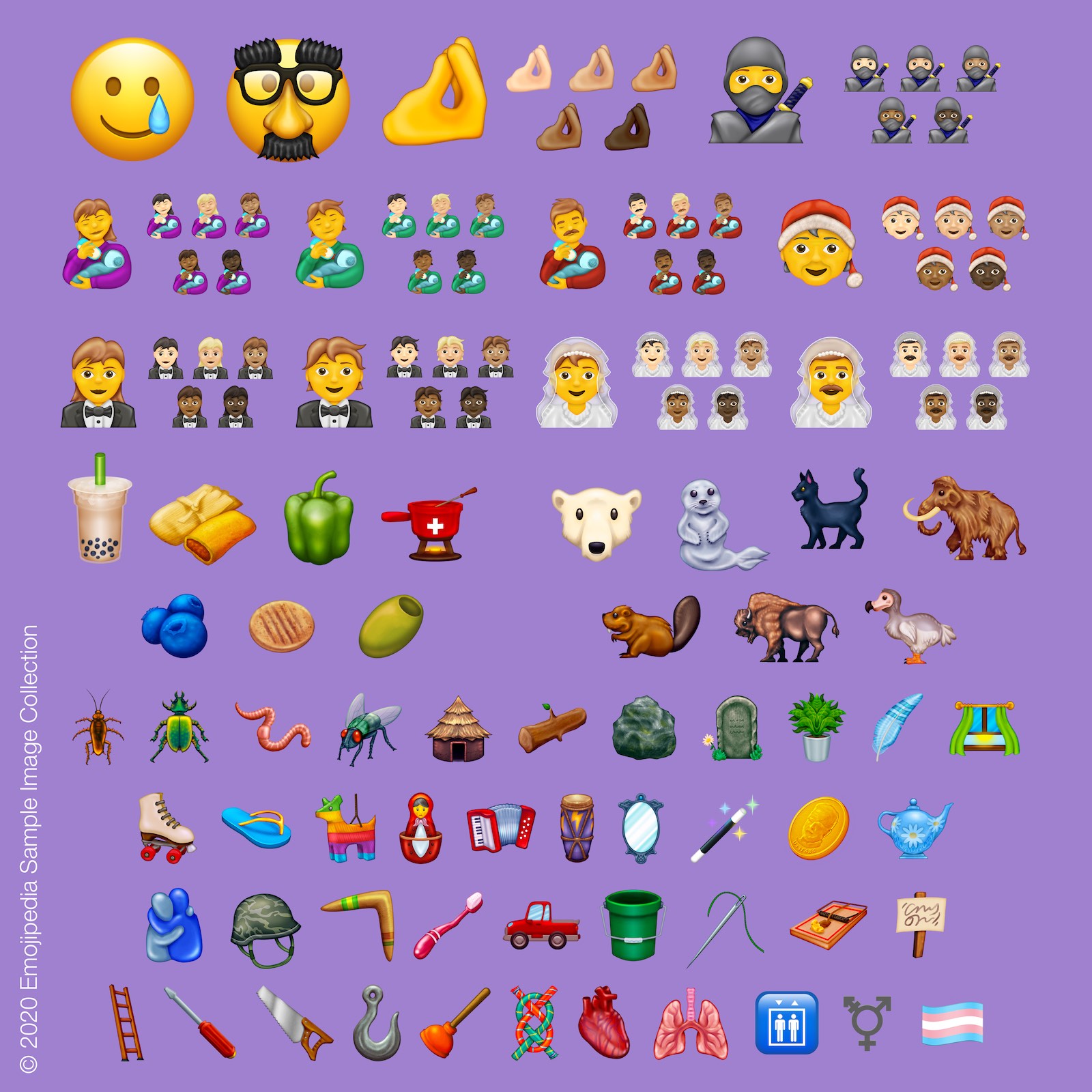
Esta é a mesma coisa que a Apple fez no ano passado com a atualização do iOS 13.2. E no ano anterior a isso, era o iOS 12.1. Alguns dos emojis que a Apple visualizou até agora incluem:
- Ninja
- Dodô
- Moeda
- Tamale
- Dedos pinçados
- Símbolo Transgênero
- Coração
- Pulmões
- Bumerangue
- Chá de bolhas
Outra coisa a ser observada é que, este ano, pesquisar emojis no iOS será mais fácil do que nunca. Na próxima seção, discutiremos o mesmo.
Parte 2: novos recursos do iOS 14 sobre como pesquisar Emoji
É finalmente a hora em que você pode procurar novos emojis no iOS 14. Enquanto a opção já existia no Mac há anos, iPhones e iPads estavam atrasados nesse aspecto. Esses são alguns dos detalhes menores que realmente fazem toda a diferença na interface do usuário.
Observação: o iOS 14 está disponível apenas no desenvolvedor e beta público. Então, se você quer ser o pioneiro, você precisa criar seu perfil beta para experimentar esses recursos.
Pesquisando emojis no iOS 14
Passo 1: Antes de mais nada, você precisa se dirigir a qualquer aplicativo. Agora, selecione a palavra-chave Apple Emoji apenas tocando no rosto sorridente. Você pode ativar o teclado no menu de configurações.
Passo 2: Agora, acima de todos os novos emojis do iOS 14, você encontrará “Pesquisar Emoji”

Passo 3: Você pode filtrar facilmente o emoji desejado dentro do select.
Passo 4: Agora, selecione os emojis, do jeito que você faria normalmente
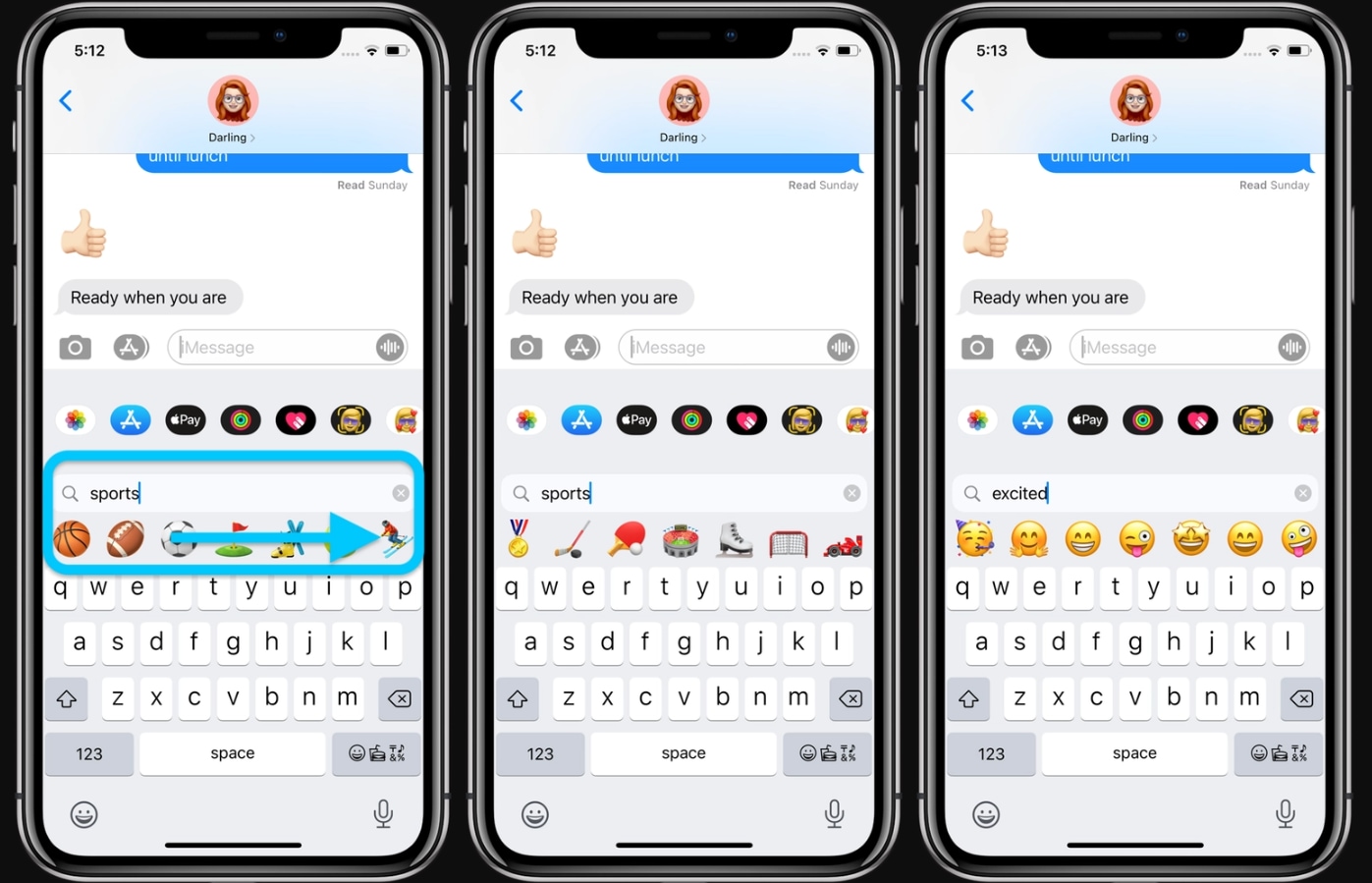
Parte 3: Outras coisas que você deve saber sobre o iOS 14
Data de lançamento do iOS 14
Com todo o hypes sobre o emoji do iOS 14, todo mundo começou a perguntar sobre a data de lançamento do iOS 14. Mas a Apple ainda não divulgou nenhuma data específica. Mas, após o lançamento do iOS 13 do ano passado em 13 de setembro, é mais provável que o iOS 14 também seja lançado na mesma época.
Dispositivos compatíveis com iOS 14
Com o anúncio do iOS 14, a Apple acaba de divulgar que suportará todos os dispositivos iOS 13, incluindo os iPhones mais recentes. Então, isso significa que toda a lista de todos os dispositivos que suportam o iOS 14 inclui:
- iPhone11
- iPhone 11Pro
- iPhone 11 Pro Max
- iPhone XS
- iPhone XS Max
- iPhone XR
- iPhone X
- iPhone8
- iPhone 8 Plus
- iPhone 7
- iPhone 7 Plus
- iPhone 6s
- iPhone 6s Plus
- iPhone SE (1ª geração)
- iPhone SE (2ª geração)
- iPod touch (7ª geração)
Novos recursos do iOS 14
Além dos emojis iOS 14, alguns dos recursos mais aguardados que a Apple adicionou estão abaixo:
1) Biblioteca de aplicativos
Com o iOS 14, a Apple apresenta a nova biblioteca de aplicativos. Essa visualização específica permite que você organize todos os seus aplicativos com base em diferentes categorias. Isso também organiza sua tela inicial até certo ponto. Dentro da nova biblioteca de aplicativos, há também uma exibição de lista. Isso classifica seus aplicativos em ordem alfabética.

2) Widgets
Então, a Apple finalmente decidiu adicionar widgets à tela inicial. No iOS, os widgets vêm em tamanhos diferentes. Quando você move seu widget para a tela inicial, os aplicativos saem automaticamente do caminho. A maneira mais fácil de acessar o widget é através da “Galeria de Widgets”.
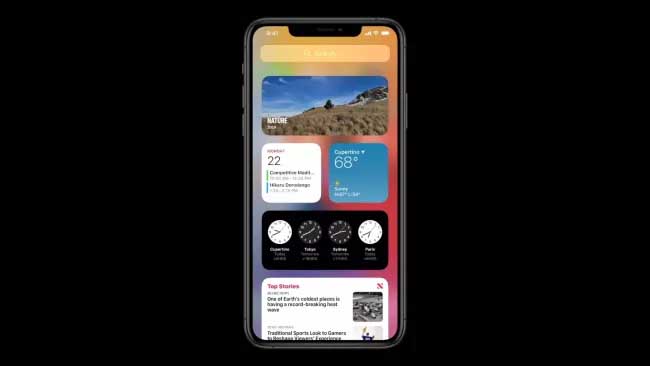
3) Imagem em Imagem
Se você estava esperando pela experiência de imagem em imagem como a do iPad, o iOS 14 traz o mesmo para o iPhone. Para tornar a experiência mais perfeita, a Siri não ocupará mais a tela inteira.

4) Traduzir aplicativo
Por último, mas não menos importante, o aplicativo está trazendo o aplicativo de tradução no iOS 14. Ele foi projetado para funcionar perfeitamente na tradução real enquanto está completamente offline. Tudo o que você precisa fazer é escolher o idioma e tocar no botão do microfone.
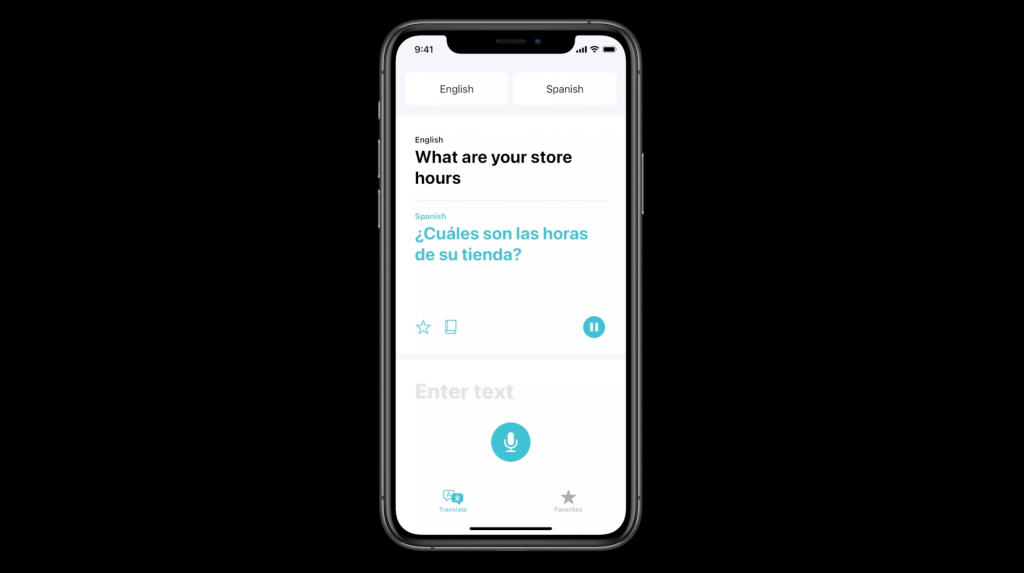
Você pode gostar também
Problemas do iPhone
- Problemas de hardware do iPhone
- Problemas com o botão Home do iPhone
- Problemas no teclado do iPhone
- Problemas com o fone de ouvido do iPhone
- iPhone Touch ID não funciona
- Superaquecimento do iPhone
- Lanterna do iPhone não funciona
- Interruptor silencioso do iPhone não funciona
- iPhone Sim não suportado
- Problemas de software do iPhone
- Senha do iPhone não funciona
- Google Maps não funciona
- Captura de tela do iPhone não funciona
- Vibração do iPhone não funciona
- Aplicativos desapareceram do iPhone
- Alertas de emergência do iPhone não funcionam
- Porcentagem de bateria do iPhone não aparece
- Aplicativo para iPhone não atualiza
- Google Agenda não está sincronizando
- App de saúde não rastreia etapas
- Bloqueio automático do iPhone não funciona
- Problemas de bateria do iPhone
- Problemas de mídia do iPhone
- Problema de eco do iPhone
- Câmera preta do iPhone
- iPhone não toca música
- Bug de vídeo do iOS
- Problema de chamada do iPhone
- Problema com a campainha do iPhone
- Problema na câmera do iPhone
- Problema na câmera frontal do iPhone
- iPhone não está tocando
- iPhone sem som
- Problemas de e-mail do iPhone
- Redefinir senha do correio de voz
- Problemas de e-mail do iPhone
- O e-mail do iPhone desapareceu
- Correio de voz do iPhone não funciona
- O correio de voz do iPhone não toca
- iPhone não consegue conexão com o Mail
- Gmail não funciona
- Yahoo Mail não funciona
- Problemas de atualização do iPhone
- iPhone preso no logotipo da Apple
- Falha na atualização do software
- Atualização de verificação do iPhone
- O servidor de atualização de software não pôde ser contatado
- Problema de atualização do iOS
- Problemas de conexão/rede do iPhone
- Problemas de sincronização do iPhone
- O iPhone está desabilitado Conecte-se ao iTunes
- iPhone sem serviço
- Internet do iPhone não funciona
- iPhone WiFi não funciona
- Airdrop do iPhone não funciona
- Ponto de acesso do iPhone não funciona
- Airpods não se conectam ao iPhone
- Apple Watch não emparelha com o iPhone
- Mensagens do iPhone não estão sendo sincronizadas com o Mac

Alice MJ
Editor de equipe